电脑浏览器搜索栏怎么显示和隐藏?教你简单操作
更新时间:2023-09-18 11:54:54作者:yang
电脑浏览器搜索栏怎么显示和隐藏,电脑浏览器搜索栏作为我们上网冲浪的入口,起着举足轻重的作用,它的显示和隐藏方式更是影响着我们的使用体验。当我们需要进行搜索或输入网址时,搜索栏应该清晰可见,方便我们快速操作;而当我们需要更大的浏览器窗口或更多的页面显示空间时,隐藏搜索栏则能给我们更大的便利。我们该如何实现搜索栏的显示和隐藏呢?下面就让我们一起来了解一下吧。
步骤如下:
1.如图,左下角有个白色的搜索长框,占用了任务栏比较多的空间(我笔记本17.3寸都觉得占用的空间多了)
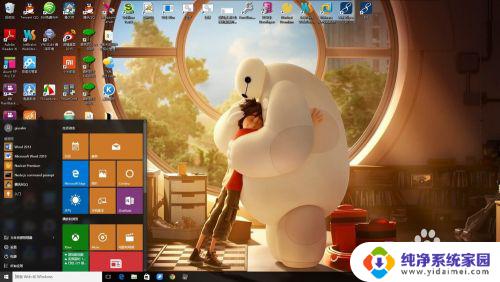
2.任务栏搜索框的隐藏
右键任务栏,在弹窗的菜单中选择“搜索”——>这里选择【隐藏】,搜索框就隐藏掉了
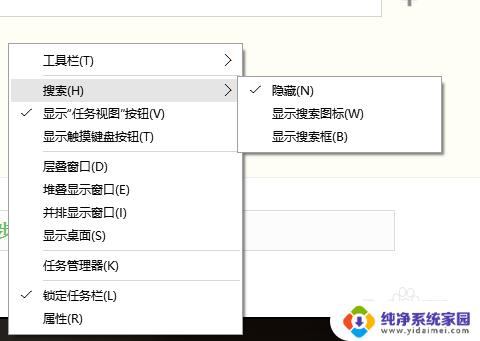
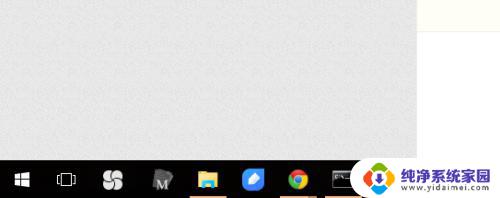
3.隐藏搜索框显示搜索图标
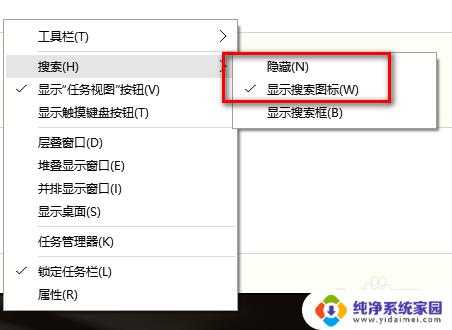
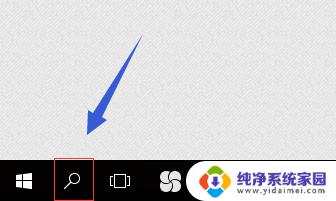
以上是电脑浏览器搜索栏如何显示和隐藏的全部内容,如果您遇到了相同的问题,请参考本文中介绍的步骤进行修复,我们希望本文对您有所帮助。
- 上一篇: 鼠标光标自己往下滑动 光标自己移动怎么调整
- 下一篇: 笔记本电脑的蓝牙开关不见了 电脑蓝牙开关找不到
电脑浏览器搜索栏怎么显示和隐藏?教你简单操作相关教程
- 浏览器分辨率怎么调整?教你简单操作!
- ie显示收藏夹栏 ie浏览器收藏夹栏怎么隐藏
- 谷歌浏览器收藏栏怎么显示出来 Chrome浏览器如何显示书签栏或收藏栏
- 怎么取消浏览器搜索提示?一步步教你轻松解决!
- 电脑怎么隐藏微信图标显示?简单教程!
- 谷歌浏览器收藏夹怎么显示 谷歌浏览器如何显示收藏夹
- edge收藏夹显示网页下 Microsoft Edge浏览器收藏夹栏怎么显示或隐藏
- 电脑打开网页任务栏隐藏了怎么显示出来 打开浏览器后电脑桌面底部任务栏不见了
- 谷歌浏览器书签栏怎么显示 谷歌浏览器书签栏显示方法
- 戴尔电脑我的电脑怎么添加到桌面?教你简单操作
- 笔记本开机按f1才能开机 电脑每次启动都要按F1怎么解决
- 电脑打印机怎么设置默认打印机 怎么在电脑上设置默认打印机
- windows取消pin登录 如何关闭Windows 10开机PIN码
- 刚刚删除的应用怎么恢复 安卓手机卸载应用后怎么恢复
- word用户名怎么改 Word用户名怎么改
- 电脑宽带错误651是怎么回事 宽带连接出现651错误怎么办